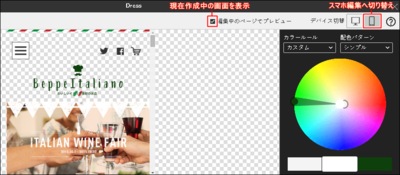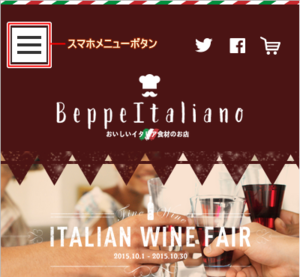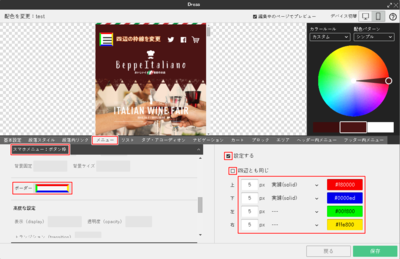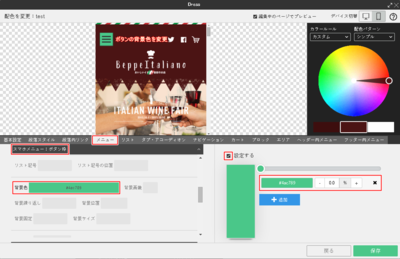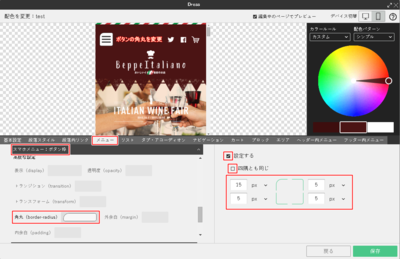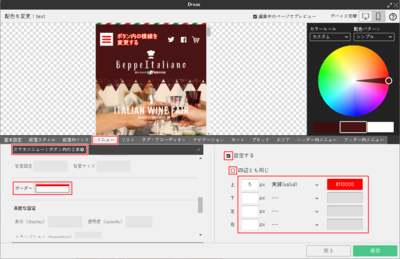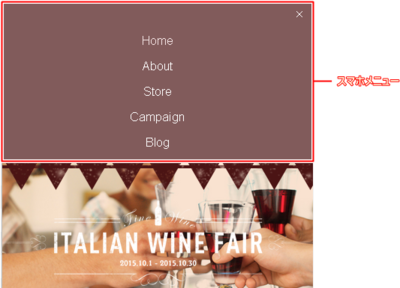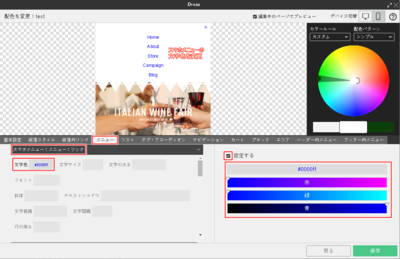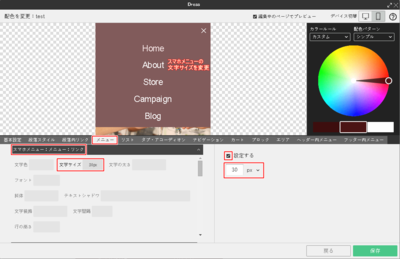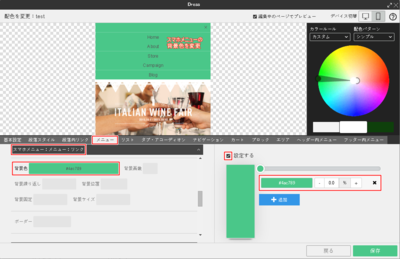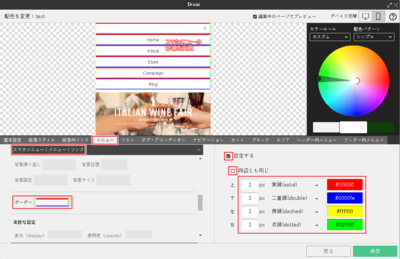テクニカルサポートからの重要なお知らせ
- トップ >
- サイトエディタ画面 >
- Dress・ウェブフォント・ページレイアウト >
- スマホメニューを編集できますか
スマホメニューを編集できますか
Dress機能をご利用頂くことで、スマホメニューやメニューボタンの編集が可能となります。
詳細に関しましては、下記の設定方法をご参照ください。
また、Dressの起動方法に関しましては、Dressの編集方法をご参照ください。
Dress編集準備
スマホメニューを編集する場合、Dressの編集画面で右上の『デバイス切替』から
スマホボタンを押して切り替えを行ってください。
切り替えを行うと、スマホメニュー項目が表示されます。
また、『編集中のページでプレビュー』のチェックボックスをクリックすることで
現在編集中の画面で適応箇所の確認が行えます。
スマホメニューボタンのDress対応項目
<メニューボタン枠の色>
スマホメニューボタンの四辺の色を変更する。
Dress > メニュー > スマホメニュー:ボタン枠 > ボーダー
上下左右の4箇所が設定可能です。
4箇所同一設定にする場合は、『四辺とも同じ』のボックスにチェックをいれてください。
<メニューボタンの背景色>
スマホメニューボタンの背景色を変更する。
Dress > メニュー > スマホメニュー:ボタン枠 > 背景色
<メニューボタンの角丸>
スマホメニューボタンの角丸を変更する。
Dress > メニュー > スマホメニュー:ボタン枠 > 角丸
4箇所同一設定にする場合は、『四辺とも同じ』のボックスにチェックをいれてください。
<メニューボタンの3本線の色>
スマホメニューボタンの3本線の色を変更する。
Dress > メニュー > スマホメニュー:ボタン内の3本線 > ボーダー
スマホメニューのDress対応項目
スマホメニューの対象項目に関しまして、設定状態により選択箇所が異なります。
下記の説明では『スマホメニュー:メニュー:リンク』の場合を想定して説明致します。
<メニューの文字色>
スマホメニューの文字色を変更する。
Dress > メニュー > スマホメニュー:メニュー:リンク > 文字色
<メニューの文字サイズ>
スマホメニューの文字サイズを変更する。
Dress > メニュー > スマホメニュー:メニュー:リンク > 文字サイズ
<メニューの背景色>
スマホメニューの背景色を変更する。
Dress > メニュー > スマホメニュー:メニュー:リンク > 背景色
<メニュー項目ごとの枠線の色>
スマホメニュー項目の枠線の色を変更する。
Dress > メニュー > スマホメニュー:メニュー:リンク > ボーダー
上下左右の4箇所が設定可能です。
4箇所同一設定にする場合は、『四辺とも同じ』のボックスにチェックをいれてください。
| < [USTREAM]サービス提供を終了しまし ... |
Copyright (c) digitalstage inc. All Rights Reserved.